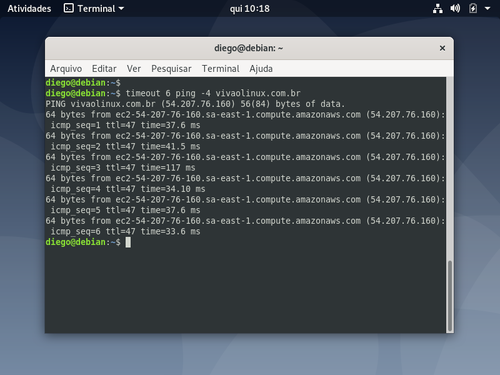Executando comandos Linux com o timeout
Publicado por Diego Mendes Rodrigues em 13/04/2020
[ Hits: 6.404 ]
Blog: https://www.linkedin.com/in/diegomendesrodrigues/
Executando comandos Linux com o timeout
Segue a sintaxe deste comando:
timeout DURATION COMMAND ...
Para utilizar esse comando, você deve especificar o valor do "timeout" em segundos, junto com o comando Linux que será executado. Por exemplo, para executar o comando "ping" durante 6 segundos, os dois comandos abaixo são válidos:
timeout 6s ping -4 vivaolinux.com.br
ou:
timeout 6 ping -4 vivaolinux.com.br
Observe que não é necessário colocar 6s, já que o tempo padrão é em segundos. Existem outros prefixos que podem ser utilizados para definir o tempo em minutos, horas ou dias:
- m - representa minutos
- h - representa horas
- d - representa dias
Em alguns casos, com alguns comandos, eles continuam sendo executados depois do tempo definido no "timeout". Nessas circunstâncias, você pode utilizar a opção "--kill-after".
Segue a sintaxe dessa opção: -k, --kill-after=DURATION
Ao utilizar a opção "--kill-after", é necessário enviar também a duração do "timeout", como exposto anteriormente, para que o comando saiba quando o sinal de "kill" deve ser enviado.
Ranking das distribuições Linux em 2019, 2018 e 2017
Adicionando o Timestamp no History
Como alterar a versão default (padrão) do Python no Linux
(des)Empacotando com o tar e (des)comprimindo com o bzip2 e bunzip2
Vire "ninja" no Linux com curso grátis online
ifconfig + sed - Mostrando seu endereço IP
Permissão para desligar o sistema
Nenhum comentário foi encontrado.
Patrocínio
Destaques
Artigos
Cirurgia para acelerar o openSUSE em HD externo via USB
Void Server como Domain Control
Modo Simples de Baixar e Usar o bash-completion
Monitorando o Preço do Bitcoin ou sua Cripto Favorita em Tempo Real com um Widget Flutuante
Dicas
Como fazer a conversão binária e aplicar as restrições no Linux
Como quebrar a senha de um servidor Linux Debian
Como bloquear pendrive em uma rede Linux
Um autoinstall.yaml para Ubuntu com foco em quem vai fazer máquina virtual
Instalar GRUB sem archinstall no Arch Linux em UEFI Problemático
Tópicos
Top 10 do mês
-

Xerxes
1° lugar - 149.523 pts -

Fábio Berbert de Paula
2° lugar - 68.642 pts -

Mauricio Ferrari
3° lugar - 21.667 pts -

Buckminster
4° lugar - 21.229 pts -

Alberto Federman Neto.
5° lugar - 20.501 pts -

edps
6° lugar - 19.515 pts -

Daniel Lara Souza
7° lugar - 18.919 pts -

Andre (pinduvoz)
8° lugar - 17.425 pts -

Alessandro de Oliveira Faria (A.K.A. CABELO)
9° lugar - 16.207 pts -

Diego Mendes Rodrigues
10° lugar - 14.419 pts